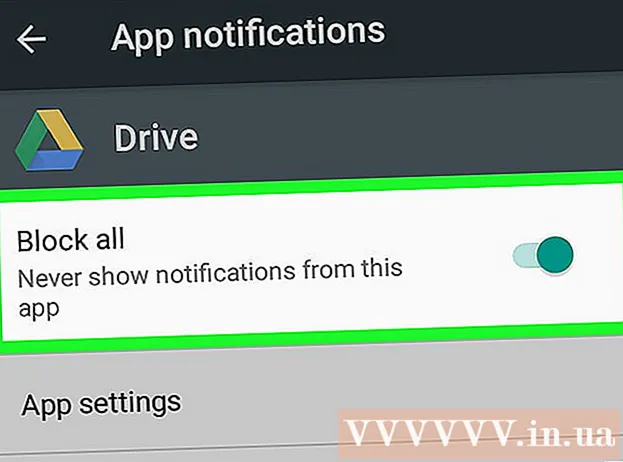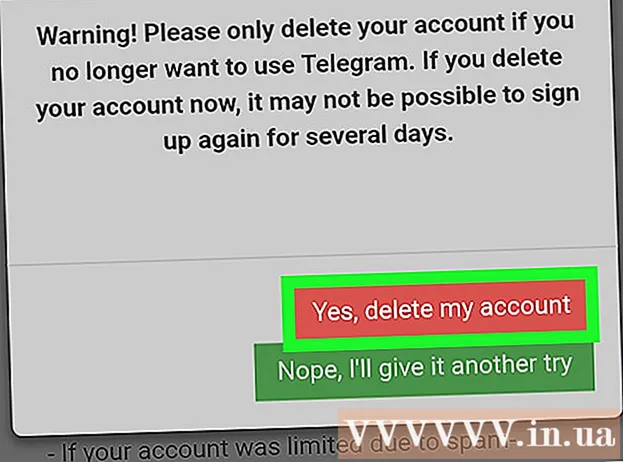Auteur:
Sara Rhodes
Denlaod Vun Der Kreatioun:
9 Februar 2021
Update Datum:
1 Juli 2024
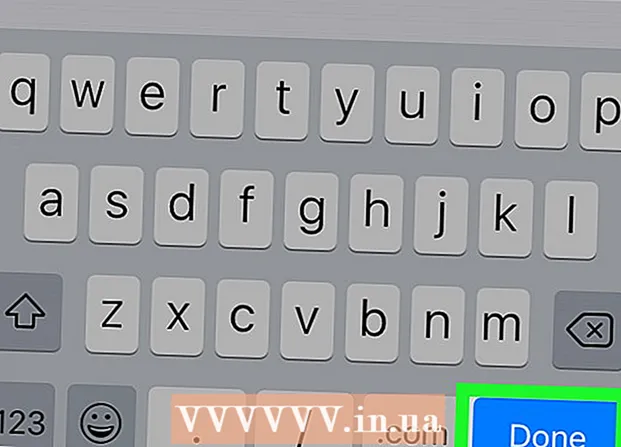
Inhalt
- Schrëtt
- Method 1 vun 4: Windows
- Method 2 vu 4: Mac OS X
- Method 3 vun 4: iPhone / iPad
- Method 4 vun 4: Android Apparat
- Tipps
- Warnungen
An dësem Artikel weisen mir Iech wéi een den Zougang zu enger spezifescher Websäit am Browser op engem Windows oder Mac OS X Computer blockéiert; dëst kann gemaach ginn andeems Dir d'Datei "Hosts" editéiert. Op iPhone / iPad ass den Zougang zum Site zou duerch de "Restriktiounen" Menü an der "Settings" Applikatioun. Android Benotzer kënnen den Zougang zum Site blockéieren mat der gratis BlockSite App.
Schrëtt
Method 1 vun 4: Windows
 1 Öffnen de Startmenü
1 Öffnen de Startmenü  . Klickt op de Windows Logo am ënneschten lénksen Eck vum Écran; Dir kënnt och de Schlëssel drécken ⊞ Gewannen.
. Klickt op de Windows Logo am ënneschten lénksen Eck vum Écran; Dir kënnt och de Schlëssel drécken ⊞ Gewannen. - Am Windows 8, plazéiert Äre Mauszeiger an der oberer rechter Ecke vum Écran, a klickt dann op d'Lupe Ikon.
 2 Gitt an Notizbuch am Startmenü. Notizblock erschéngt uewen am Startmenü.
2 Gitt an Notizbuch am Startmenü. Notizblock erschéngt uewen am Startmenü.  3 Riets klickt op Notizbuch a wielt aus dem Menü Run als Administrator. Notizblock fänkt mat Administratorrechter un - dëst ass noutwendeg fir Ännerungen an der "Hosts" Datei ze maachen.
3 Riets klickt op Notizbuch a wielt aus dem Menü Run als Administrator. Notizblock fänkt mat Administratorrechter un - dëst ass noutwendeg fir Ännerungen an der "Hosts" Datei ze maachen. - Wann Äre Computer e Trackpad huet (keng Maus), tippt et mat zwee Fangeren fir e Riets-Klick op d'Maus ze simuléieren.
 4 Klickt op Jowann gefrot. Maacht dëst fir Är Handlungen ze bestätegen. Eng Notizblock Fënster gëtt op.
4 Klickt op Jowann gefrot. Maacht dëst fir Är Handlungen ze bestätegen. Eng Notizblock Fënster gëtt op.  5 Klickt op Datei > Open.
5 Klickt op Datei > Open. 6 Öffnen den Dossier mat der "Hosts" Datei. Nodeems Dir op "Open" klickt:
6 Öffnen den Dossier mat der "Hosts" Datei. Nodeems Dir op "Open" klickt: - gitt op d'Tab "Dëse PC" op der lénker Säit vun der Fënster;
- Duebelklickt op Ärem Computer Festplack (héchstwahrscheinlech gëtt se als C bezeechent :);
- öffnen den "Windows" Dossier;
- scroll down and open the "System32" folder;
- scroll down and open the drivers folder;
- öffnen den "etc" Dossier.
 7 Weist all Dateien. Öffnen den Textdokumenter Menü um Enn vum Écran a klickt All Dateien. Eng Serie vu Dateien erschéngt an der Fënster.
7 Weist all Dateien. Öffnen den Textdokumenter Menü um Enn vum Écran a klickt All Dateien. Eng Serie vu Dateien erschéngt an der Fënster. - 8 Erlaabt der "Hosten" Datei z'änneren. Riets klickt op d'Datei "Hosten", dann:
- klickt op "Properties";
- klickt op "Sécherheet";
- klickt op "Änneren";
- markéiert d'Këscht niewent dem "Vollen Zougang";
- klickt OK> Jo wann gefrot;
- klickt op "OK" fir d'Fenster "Properties" zou ze maachen.
 9 Duebelklickt op d'Datei "Hosten". D'Hostertdatei gëtt am Notepad opmaachen - Dir kënnt se elo kucken an änneren.
9 Duebelklickt op d'Datei "Hosten". D'Hostertdatei gëtt am Notepad opmaachen - Dir kënnt se elo kucken an änneren.  10 Scrollt duerch d'Hosts Datei bis zum Schluss. Um Enn vun dëser Datei ginn et zwou Linnen "localhost".
10 Scrollt duerch d'Hosts Datei bis zum Schluss. Um Enn vun dëser Datei ginn et zwou Linnen "localhost".  11 Klickt op den eidele Raum ënner der leschter Zeil vun der "Hosts" Datei. Dës Linn enthält ":: 1 localhost" oder "127.0.0.1 localhost". Setzt de Cursor ënner der spezifizéierter Linn.
11 Klickt op den eidele Raum ënner der leschter Zeil vun der "Hosts" Datei. Dës Linn enthält ":: 1 localhost" oder "127.0.0.1 localhost". Setzt de Cursor ënner der spezifizéierter Linn. - Läscht näischt an der Hostdatei.
 12 Gitt an 127.0.0.1 an dréckt Tab ↹. Dëst ass d'IP Adress geduecht fir Feedback vun Ärem Computer. Elo, wann Dir probéiert op eng blockéiert Säit ze goen, da gesitt eng Fehlermeldung.
12 Gitt an 127.0.0.1 an dréckt Tab ↹. Dëst ass d'IP Adress geduecht fir Feedback vun Ärem Computer. Elo, wann Dir probéiert op eng blockéiert Säit ze goen, da gesitt eng Fehlermeldung.  13 Gitt d'Adress vun der Websäit an déi Dir wëllt blockéieren. Wann Dir zum Beispill d'Yandex Websäit wëllt blockéieren, gitt www.yandex.ru.
13 Gitt d'Adress vun der Websäit an déi Dir wëllt blockéieren. Wann Dir zum Beispill d'Yandex Websäit wëllt blockéieren, gitt www.yandex.ru. - Fir Siten am Google Chrome ze blockéieren, gitt zwou Site Adressen an - ouni de "www" Präfix a mat dësem Präfix. Zum Beispill, fir Facebook ze blockéieren, gitt 127.0.0.1 facebook.com www.facebook.com.
 14 Klickt op ↵ Gitt an. De Cursor gëtt op enger neier Linn ugewisen. De aginnene Code redirect Ufroe vum Site, deen Dir op d'Feedback Adress vun Ärem Computer blockéiert hutt.
14 Klickt op ↵ Gitt an. De Cursor gëtt op enger neier Linn ugewisen. De aginnene Code redirect Ufroe vum Site, deen Dir op d'Feedback Adress vun Ärem Computer blockéiert hutt. - Wann néideg, gitt eng Unzuel u Websäit Adressen an, all nei Adress muss op eng nei Linn aginn ginn, an d'Linn muss mat der IP Adress 127.0.0.1 ufänken.
- Fir sécher ze sinn e Site ze blockéieren, gitt verschidde Schreifweis vun der Websäit Adress an. Zum Beispill, fir Yandex ze blockéieren, gitt yandex.ru an https://www.yandex.ru/.
- 15 Späichert d'Hosts Datei. Wann Dir just klickt Datei> Späicheren, ginn Är Ännerunge net gespäichert, also:
- klickt op "Datei";
- wielt "Späicheren als" aus dem Menü;
- klickt op "Textdokument"> "All Dateien";
- klickt op d'Datei "Hosten";
- klickt op "Späicheren";
- klickt "Jo" wann Dir gefrot gëtt.
Method 2 vu 4: Mac OS X
 1 Open Spotlight
1 Open Spotlight  . Klickt op d'Lupe Ikon an der oberer rechter Ecke vum Écran.
. Klickt op d'Lupe Ikon an der oberer rechter Ecke vum Écran.  2 Gitt an terminal. Eng Terminal Ikon erschéngt uewen op der Sichresultater Lëscht.
2 Gitt an terminal. Eng Terminal Ikon erschéngt uewen op der Sichresultater Lëscht.  3 Duebelklickt op d'Terminal Ikon
3 Duebelklickt op d'Terminal Ikon  .
. 4 Öffnen d'Datei "Hosten". Fir dëst ze maachen, gitt dëse Code am Terminal an, an dréckt dann ⏎ Zréck:
4 Öffnen d'Datei "Hosten". Fir dëst ze maachen, gitt dëse Code am Terminal an, an dréckt dann ⏎ Zréck: sudo nano / etc / hosts
 5 Gitt Äert Betribssystem Passwuert an. Gitt d'Passwuert an, dat Dir benotzt fir Iech anzeloggen, a klickt duerno ⏎ Zréck.
5 Gitt Äert Betribssystem Passwuert an. Gitt d'Passwuert an, dat Dir benotzt fir Iech anzeloggen, a klickt duerno ⏎ Zréck. - Dir gesitt d'Charaktere fir d'Passwuert net wann Dir et am Terminal gitt.
 6 Setzt de blénkende Cursor um Enn vun der Hostdatei. Dréckt an hält de Schlëssel ↓bis de Cursor ënner der leschter Zeil vun der "hosts" Datei ugewise gëtt.
6 Setzt de blénkende Cursor um Enn vun der Hostdatei. Dréckt an hält de Schlëssel ↓bis de Cursor ënner der leschter Zeil vun der "hosts" Datei ugewise gëtt.  7 Gitt d'lokal Hostadress un. Gitt an 127.0.0.1 eng nei Linn. Dëst ass d'IP Adress geduecht fir Feedback vun Ärem Computer.
7 Gitt d'lokal Hostadress un. Gitt an 127.0.0.1 eng nei Linn. Dëst ass d'IP Adress geduecht fir Feedback vun Ärem Computer.  8 Press de Schlëssel Tab ↹. De Mauszeiger wäert no riets réckelen.
8 Press de Schlëssel Tab ↹. De Mauszeiger wäert no riets réckelen. - Dréckt net de Schlëssel ⏎ Zréck.
 9 Gitt d'Adress vun der Websäit an déi Dir wëllt blockéieren. Wann Dir zum Beispill d'Yandex Websäit wëllt blockéieren, gitt www.yandex.ru.
9 Gitt d'Adress vun der Websäit an déi Dir wëllt blockéieren. Wann Dir zum Beispill d'Yandex Websäit wëllt blockéieren, gitt www.yandex.ru. - Déi nei Linn soll esou ausgesinn: 127.0.0.1 www.yandex.ru.
- Fir sécher ze sinn e Site ze blockéieren, gitt verschidde Schreifweis vun der Websäit Adress an. Zum Beispill, fir Yandex ze blockéieren, gitt yandex.ru an https://www.yandex.ru/.
- Fir Siten am Google Chrome ze blockéieren, gitt zwou Site Adressen an - ouni de "www" Präfix a mat dësem Präfix. Zum Beispill, fir Facebook ze blockéieren, gitt 127.0.0.1 facebook.com www.facebook.com.
 10 Press de Schlëssel ⏎ Zréck. De aginnene Code redirect Ufroe vum Site, deen Dir op d'Feedback Adress vun Ärem Computer blockéiert hutt.
10 Press de Schlëssel ⏎ Zréck. De aginnene Code redirect Ufroe vum Site, deen Dir op d'Feedback Adress vun Ärem Computer blockéiert hutt. - Wann néideg, gitt eng Unzuel u Websäit Adressen an, all nei Adress muss op eng nei Linn aginn ginn, an d'Linn muss mat der IP Adress 127.0.0.1 ufänken.
 11 Dréckt d'Schlësselen Kontroll+X. Bestätegt elo datt Dir Är Ännerunge wëllt späicheren.
11 Dréckt d'Schlësselen Kontroll+X. Bestätegt elo datt Dir Är Ännerunge wëllt späicheren.  12 Klickt op Yfir déi geännert Hostdatei ze späicheren. De System freet ënner wéi engem Numm d'Datei ze späicheren. Déi originell "Hosts" Datei muss iwwerschriwwe ginn, also beréiert den Dateinumm net.
12 Klickt op Yfir déi geännert Hostdatei ze späicheren. De System freet ënner wéi engem Numm d'Datei ze späicheren. Déi originell "Hosts" Datei muss iwwerschriwwe ginn, also beréiert den Dateinumm net.  13 Press de Schlëssel ⏎ Zréck. Är Ännerunge ginn gespäichert an d'originell Hostdatei gëtt iwwerschriwwen. Den Texteditor wäert zoumaachen an Dir sidd zréck an den Terminal. Vun elo un gëtt den Zougang zu de spezifizéierte Site (en) an all Browser op Ärem Computer blockéiert.
13 Press de Schlëssel ⏎ Zréck. Är Ännerunge ginn gespäichert an d'originell Hostdatei gëtt iwwerschriwwen. Den Texteditor wäert zoumaachen an Dir sidd zréck an den Terminal. Vun elo un gëtt den Zougang zu de spezifizéierte Site (en) an all Browser op Ärem Computer blockéiert.
Method 3 vun 4: iPhone / iPad
 1 Lancéiere der Settings App
1 Lancéiere der Settings App  . Klickt op déi gro gear-geformt Ikon um Heembildschierm.
. Klickt op déi gro gear-geformt Ikon um Heembildschierm. 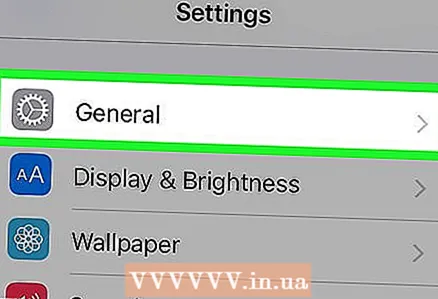 2 Scrollen a tippen D'Haaptrei. Dës Optioun ass um Enn vum Écran (um iPhone) oder an der ieweschter lénkser Ecke vum Écran (op iPad).
2 Scrollen a tippen D'Haaptrei. Dës Optioun ass um Enn vum Écran (um iPhone) oder an der ieweschter lénkser Ecke vum Écran (op iPad).  3 Scrollen a tippen Restriktiounen. Dir fannt dës Optioun am Zentrum vum Écran.
3 Scrollen a tippen Restriktiounen. Dir fannt dës Optioun am Zentrum vum Écran.  4 Gitt Äert Passwuert an. Mat dësem Passwuert hutt Dir Restriktiounen op Ärem iPhone oder iPad gesat.
4 Gitt Äert Passwuert an. Mat dësem Passwuert hutt Dir Restriktiounen op Ärem iPhone oder iPad gesat. - Wann keng Restriktioune gesat ginn, tippt op Restriktiounen aktivéieren a gitt Äert Passwuert zweemol an.
 5 Scrollen a tippen Websäiten. Et ass déi ënnescht Optioun an der Allowed Content Sektioun.
5 Scrollen a tippen Websäiten. Et ass déi ënnescht Optioun an der Allowed Content Sektioun.  6 Tippen op Den Zougang zu erwuessene Site limitéieren. E bloe Scheckmark erschéngt niewent dëser Optioun.
6 Tippen op Den Zougang zu erwuessene Site limitéieren. E bloe Scheckmark erschéngt niewent dëser Optioun. 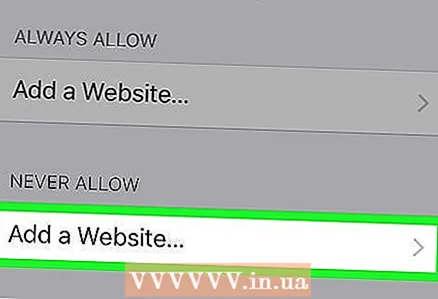 7 Tippen op Site addéieren Fir méi Informatioun, kuckt d 'Never open section. Dës Optioun ass um Enn vum Écran.
7 Tippen op Site addéieren Fir méi Informatioun, kuckt d 'Never open section. Dës Optioun ass um Enn vum Écran. 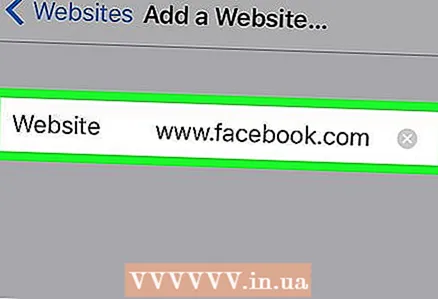 8 Gitt d'URL vum Site an deen Dir wëllt blockéieren. Start mam Präfix "www" a schléisst mam Domain Tag (zum Beispill ".ru" oder ".com"); ignoréiert also de "https: //" Präfix.
8 Gitt d'URL vum Site an deen Dir wëllt blockéieren. Start mam Präfix "www" a schléisst mam Domain Tag (zum Beispill ".ru" oder ".com"); ignoréiert also de "https: //" Präfix. - Zum Beispill, fir de Facebook Site op iPhone / iPad ze blockéieren, gitt www.facebook.com an.
 9 Tippen op Prett. Dir fannt dëse bloe Knäppchen an der ënneschter rechter Eck vun Ärer Tastatur. Dëst blockéiert de gewielte Site am Safari.
9 Tippen op Prett. Dir fannt dëse bloe Knäppchen an der ënneschter rechter Eck vun Ärer Tastatur. Dëst blockéiert de gewielte Site am Safari. - Widderhuelen dës Schrëtt mat anere populäre mobilen Browser, wéi Firefox a Chrome, wann Dir wëllt.
Method 4 vun 4: Android Apparat
- 1 Installéiert d'BlockSite App. Et blockéiert den Zougang zu Websäiten an Apps op Ärem Android Apparat. Open Play Maart
 , an dann:
, an dann: - klickt op d'Sichbar;
- anzeginn blockéiert a klickt op "Fannt";
- Tippen op Installéieren nieft BlockSite - Block Oflenkende Apps a Siten;
- klickt op "Akzeptéieren" wann Dir gefrot gëtt.
- 2 Run déi installéiert Uwendung. Klickt op "Open" am Play Store oder klickt op d'Schëldfërmeg Ikon an der Application Bar.
- 3 Tippen op Aktivéieren (Uschalten). Et ass e grénge Knäppchen um Enn vum Écran.
- 4 Klickt op "Got it" wann Dir gefrot gëtt. De "Access" Menü vun der "Settings" Applikatioun gëtt op; soss, maacht déi folgend:
- Start d'Applikatioun "Settings";
- scrollen a klickt op Accessibilitéit.
- 5 BlockSite aktivéieren. Am Access -Menü, maacht déi folgend:
- klickt op "BlockSite";
- tippen op déi gro Schalter nieft "BlockSite"
 .
.
- 6 Run Block Site erëm. Maacht dëst wann Dir dës Uwendung zougemaach oder miniméiert hutt.
- 7 Klickt op +. Et ass e grénge Knäpp an der ënneschter rechter Eck vum Écran. Eng Säit gëtt op wou Dir Websäiten blockéiere kënnt.
- 8 Gitt d'Websäit Adress an. Klickt op den Textfeld uewen um Écran a gitt dann d'Websäitadress un (zum Beispill, facebook.com).
- 9 Tippen op
 . Dës Ikon ass an der ieweschter rechter Eck vum Écran. De Site gëtt an d'Lëscht vu blockéierte Site bäigefüügt, dat heescht datt dëse Site net am Google Chrome opmaacht.
. Dës Ikon ass an der ieweschter rechter Eck vum Écran. De Site gëtt an d'Lëscht vu blockéierte Site bäigefüügt, dat heescht datt dëse Site net am Google Chrome opmaacht. - Fir e Site vun der Schwaarzer Lëscht ze läschen, klickt op den Dreckskëscht Ikon riets vun der Adress vum Site.
- 10 Zoumaachen all Uwendungen. Fir eng App temporär ze blockéieren, tippt op den "+" an der ënneschter rechter Eck vum Écran, tippt op "Apps" a wielt eng App.
- Fir eng App ze deblockéieren, klickt op den Dreckskëscht Ikon riets vun der App.
- 11 Block erwuessenen Inhalt (wann néideg). Fir erauszefannen wéi een den Zougang zu Websäiten fir Erwuessener blockéiert oder mat verbuedenen Inhalt liest dësen Artikel.
Tipps
- Wann Dir d'Hostertdatei ännert, läscht Äre Computer den DNS Cache fir Konflikter tëscht der Hostdatei an dem Browser ze vermeiden.
- Fir de Site ze deblockéieren deen Dir an d'Hosters Datei bäigefüügt hutt, öffnet dës Datei an läscht déi zousätzlech Linnen. Gitt sécher Är Ännerungen ze späicheren; soss ginn d'Siten weider blockéiert.
- IPhone Restriktioune gëllen fir Safari an all aner Browser.
Warnungen
- D'Hosts Datei blockéiert net ëmmer Websäiten. An dësem Fall probéiert d'Siten a verschiddene Browser ze blockéieren.